excel能翻译英语吗
459
2022-12-21

WPS演示文稿中为幻灯片插入Flash动画文件的具体步骤
①打开演示文稿,找到将要插入Flash动画的那张幻灯片,单击“插入”菜单里的“Flash”命令(如图1),弹出“插入Flash动画”对话框;

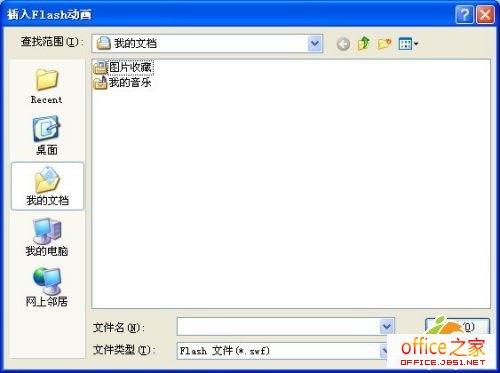 ②在“插入Flash动画”对话框中,单击“查找范围”标签右侧的下拉箭头,找到将要插入的“Flash动画”,单击对话框下方的“打开”按钮,插入动画;
②在“插入Flash动画”对话框中,单击“查找范围”标签右侧的下拉箭头,找到将要插入的“Flash动画”,单击对话框下方的“打开”按钮,插入动画;
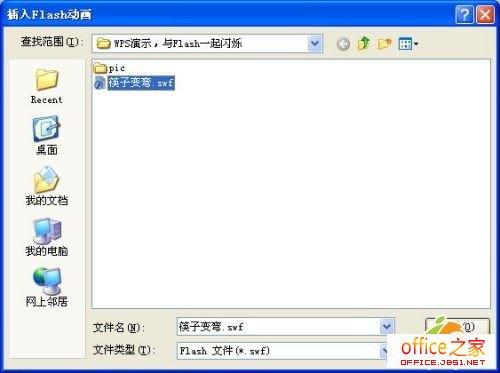 ③在插入的Flash动画上单击鼠标左键,动画周围就会出现八个圆形的控制点,将鼠标移到其中的一个控制点上,当指针变为双箭头时,按住鼠标左键拖动,可以调整Flash动画的大小;
③在插入的Flash动画上单击鼠标左键,动画周围就会出现八个圆形的控制点,将鼠标移到其中的一个控制点上,当指针变为双箭头时,按住鼠标左键拖动,可以调整Flash动画的大小;
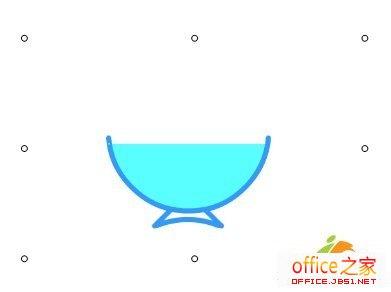 ④按“F5”键即可观看幻灯片的放映效果;
④按“F5”键即可观看幻灯片的放映效果;
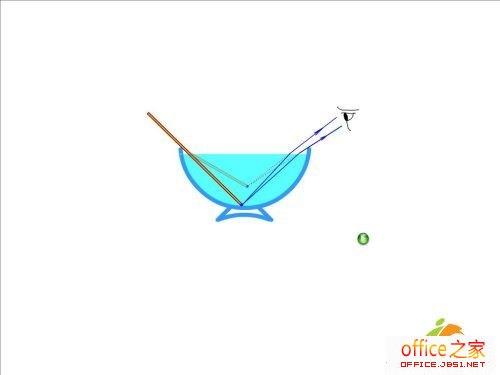 ⑤更加令人兴奋的是,金山公司还承诺“WPS office 2005个人版对个人用户永久免费”, 怎么样,还不赶快Down一个下来试试。
⑤更加令人兴奋的是,金山公司还承诺“WPS office 2005个人版对个人用户永久免费”, 怎么样,还不赶快Down一个下来试试。
版权声明:本文内容由网络用户投稿,版权归原作者所有,本站不拥有其著作权,亦不承担相应法律责任。如果您发现本站中有涉嫌抄袭或描述失实的内容,请联系我们jiasou666@gmail.com 处理,核实后本网站将在24小时内删除侵权内容。